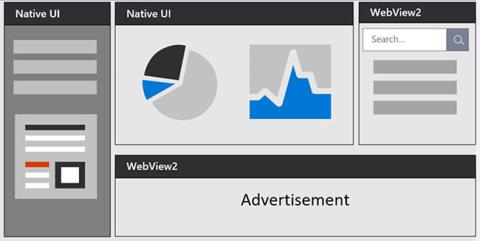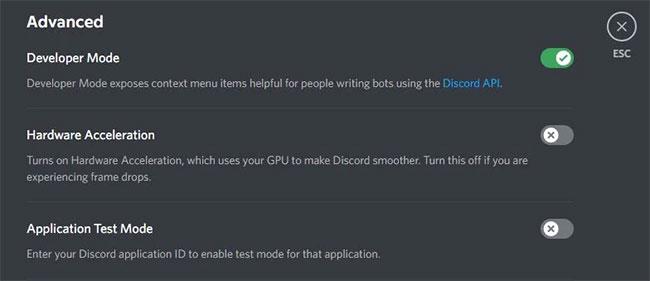2022 júniusában a Microsoft bejelentette, hogy legalább 2018 áprilisától elérhetővé teszi a WebView2 futási környezetet a frissítést futtató összes Windows 10 eszközön.
Ennek fő oka az, hogy a webtartalom-fejlesztés technológiai előnyeit könnyen elérhetővé tegyük a Windows 10-felhasználók számára. Jelenleg a WebView2 technológia sok webalkalmazást, köztük a Microsoft Office-t is támogatja.
Ebben a cikkben a Quantrimang.com megvizsgálja a WebView2-t, összehasonlítja az Electronnal és a WebView2 webalapú alkalmazásokra gyakorolt hatásával.
Mi az a WebView2?
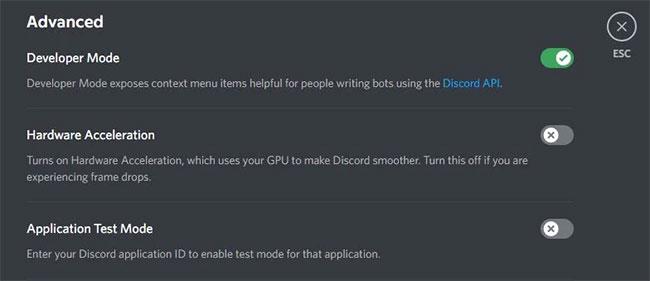
A WebView2 egy vezérlő, amely segít a felhasználóknak webes technológiákat, például HTML-t és JavaScriptet beépíteni tartalmi alkalmazásaikba. Ez a Microsoft Edge Runtime szolgáltatás alapértelmezés szerint a Windows 10 operációs rendszerrel működik.
A Microsoft Edge Connect biztosítja, hogy a futási idő korlátozott mennyiségű lemezterületet foglaljon el egy terméken belül, ha azok azonos verziójúak. Ezzel biztosítja, hogy a WebView beállításai a lehető legkevesebb hatással legyenek a számítógépére.
Miben különbözik a WebView2 a versenytársaktól?
Van néhány különbség a WebView2 és versenytársa, az Electron JS között, különösen, ha összehasonlítjuk a webtartalom megjelenítési módját. A felszínen a megjelenítési modelljeik meglehetősen hasonlóak. Van azonban néhány kulcsfontosságú megkülönböztető tényező, amely kiemelkedik.
1. Építési létesítmény
Mindkét technológia Chromiumon alapul. Bár a WebView2 korlátozottabb a Microsoft Edge-gel való együttműködésben.
Az Electron lehetővé teszi a fejlesztők számára, hogy platformfüggetlen alkalmazásokat hozzanak létre, amelyek az asztalon működnek, miközben webalkalmazásként is tárolják. Ez a technológia kommunikációs eszközként működik az alkalmazás és az asztal között.
Másrészt a WebView egy olyan technológia, amely egy webtartalom megjelenítésére szolgáló alkalmazás részeként működik.
A Chromiumra vagy Edge-re való építkezés hatással van arra is, hogy a technológia milyen platformon futhat. Az Electron jól működik Macen, Linuxon és Windowson, míg a WebView2 egyetlen platformja a Windows.
2. Alkalmazás programozási felület
Az Electron szinte minden alkalmazási igényhez rendelkezik API-kkal, például a fájlrendszerhez való hozzáféréssel és az értesítésekkel. A WebView2 azonban nem biztosít API-t asztali alkalmazásaihoz.
Bár, ami a nyelveket illeti, az Electron és a WebView támogatja a JavaScript, a CSS és a HTML használatát alkalmazások készítésekor.
3. Renderelési folyamat
Ezeknek a technológiáknak az alkalmazásaik megjelenítési módja alig változik. Az Electron folyamatmodell fő folyamatra és renderelési folyamatra oszlik.
A fő folyamat a Node.js környezetben működik, és belépési pontként szolgál az egyes alkalmazások számára. Ezután különböző renderelési folyamatokra bomlik, amelyek segítik az alkalmazás tartalmának megjelenítését.
Eközben a WebView2 folyamatmodell általában egy csoport, amely különböző futásidejű folyamatokból áll. Minden futásidejű folyamathoz tartozik egy böngésző, legalább egy megjelenítő és néhány további segédfolyamat.
Ezek a súgófolyamatok gyakran segédszolgáltatások, például képek vagy hangok.
Mit jelent ez a webalapú alkalmazások esetében?
A WebView2 bevezetése a Windows 10 rendszeren lehetővé teszi a fejlesztők számára, hogy kiaknázzák az Edge böngésző teljes képességét. Ez a technológia lehetővé teszi a fejlesztők számára, hogy olyan webes tartalmat hozzanak létre, amelyet a végfelhasználók értékelni fognak, bár csak a fejlesztők dolgozhatnak közvetlenül a futtatókörnyezetben.
Mivel a WebView2 csak Windows 11-en érhető el, ezzel a technológiával való munka kihívást és költséges feladatot jelent a Windows 10 rendszert futtató hagyományos fogyasztói eszközökkel rendelkező fejlesztők számára. Ez a disztribúció tehát csökkenti a nyomást, és csökkenti a WebView2 ökoszisztémához való csatlakozást.
Ezzel a fejlesztők és a végfelhasználók is nagyobb hozzáférést kapnak a WebView2 futtatókörnyezet számos előnyéhez. Ezen előnyök némelyike közé tartozik a webvilág és más webfejlesztő eszközök, például a könyvtárak megismerése; hozzáférhet a natív API-k teljes készletéhez, amelyeket beépíthet alkalmazásaiba.
Ezenkívül a WebView2 segítségével különböző kódokat adhat hozzá és menthet egyetlen kódbázisba, így azok több platformon is újra felhasználhatók.
A WebView2 futtatókörnyezet Windows 10 rendszeren való biztosítása sok fejlesztő számára előnyös. Ezért két tényező alapján megállapítható, hogy ez a technológia a kitűzött céljait fogja szolgálni.
Ezek a tényezők csökkentik a lemezterület-használatot az Edge böngészővel való integráció miatt; a WebView2 pedig a natív alkalmazások számára hozzáférést biztosít a különböző Edge-funkciókhoz.